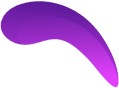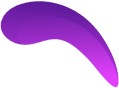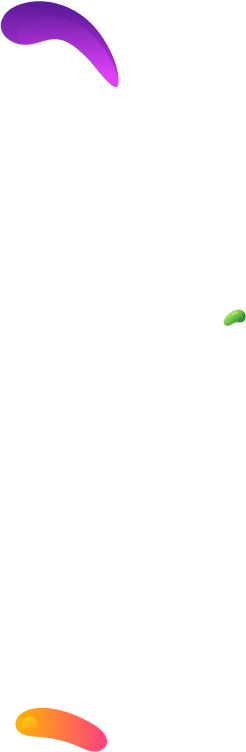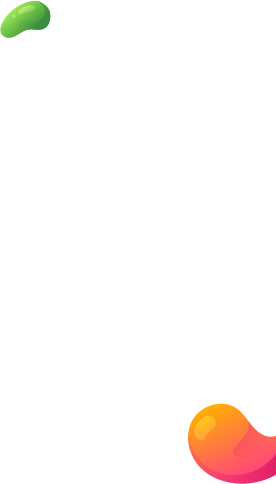28, Sep 2024
PrestaShop : configuration des zones et pays de livraison
Pour configurer les pays et les zones de livraison à l’international sur PrestaShop 8, voici un tutoriel complet, conçu pour un apprenant débutant. Ce processus vous permettra de définir des zones de livraison et de personnaliser les options de transport en fonction de la destination.
Étape 1 : accéder à la configuration des pays et zones
- Connectez-vous à votre back office PrestaShop :
- Allez à votre tableau de bord en vous connectant à l’URL administrateur de votre boutique.
- Accéder au menu « International » :
- Dans le menu principal de gauche, allez sur « International » puis cliquez sur « Zones » ou « Localisation ».
Étape 2 : créer ou configurer les zones de livraison
- Ajouter une nouvelle zone :
- Allez sur l’onglet « Zones » et cliquez sur le bouton « Ajouter une nouvelle zone ».
- Entrez le nom de la zone, par exemple « Europe », « Amérique du Nord », etc.
- Cliquez sur « Enregistrer ».
- Configurer les pays :
- Allez dans l’onglet « Localisation > Pays ».
- Vous pouvez soit activer/désactiver les pays existants soit en créer de nouveaux.
- Sélectionnez le pays que vous souhaitez activer pour la livraison et assurez-vous qu’il est assigné à la bonne zone. Par exemple, attribuez l’Allemagne à la zone « Europe ».
Étape 3 : configurer les transporteurs
- Accéder aux transporteurs :
- Allez dans le menu principal et sélectionnez « Transport », puis « Transporteurs ».
- Vous verrez une liste des transporteurs existants.
- Ajouter un transporteur :
- Cliquez sur « Ajouter un nouveau transporteur ».
- Remplissez les informations requises : nom du transporteur, délai de livraison estimé, URL de suivi, etc.
- Définir les zones couvertes :
- Dans l’étape « Zones de livraison et coûts », cochez les zones que ce transporteur couvrira. Par exemple, si ce transporteur livre seulement en Europe, cochez uniquement « Europe ».
- Définissez les tarifs en fonction du poids ou du prix de la commande.
- Configurer les plages de poids et de prix :
- Vous pouvez également configurer les plages de poids ou de prix pour chaque transporteur.
- Par exemple, définissez un coût de livraison différent pour des colis entre 0-5 kg et 5-10 kg.
- Enregistrer le transporteur :
- Une fois toutes les informations saisies, cliquez sur « Terminer » pour enregistrer le transporteur.
Étape 4 : activer les options de livraison par pays
- Accéder aux préférences de livraison :
- Allez dans « Transport » > « Préférences de livraison ».
- Ici, vous pouvez définir le transporteur par défaut pour chaque zone, si nécessaire.
- Configurer les restrictions par groupe de clients :
- Vous pouvez également définir des restrictions en fonction des groupes de clients (par exemple, les clients VIP peuvent avoir accès à une livraison plus rapide).
Étape 5 : tester la configuration
- Simuler un achat :
- Allez sur votre boutique en ligne, ajoutez un produit au panier, et essayez de passer une commande en sélectionnant un pays de chaque zone pour vérifier que les options de livraison s’affichent correctement.
- Vérifier les coûts et les délais :
- Assurez-vous que les coûts de livraison et les délais s’affichent comme prévu en fonction des réglages que vous avez effectués.
Étape 6 : ajuster si nécessaire
- Modifier les zones, pays ou transporteurs :
- Si vous constatez des erreurs, retournez aux sections appropriées (Zones, Pays, Transporteurs) et ajustez vos paramètres.
- Consulter les logs d’erreur :
- Si la livraison ne fonctionne pas correctement, consultez les logs de PrestaShop pour identifier les éventuelles erreurs de configuration.
Conseils supplémentaires
Importation de localisation
- Vous pouvez importer des packs de localisation pour ajouter rapidement des pays, des devises et des unités de mesure spécifiques. Allez dans International > Localisation puis cliquez sur « Importer un pack de localisation ».
Mise à jour des frais de port
Avec ces étapes, vous pourrez configurer correctement les livraisons internationales sur PrestaShop 8 et ainsi gérer vos expéditions vers différents pays et zones de manière efficace.
- 0
- Par Sébastien LETT